你安全了!蜂鸟的最新版本允许在受保护模式下进行手动优化


通过手动优化对您的网站进行微调可能很棘手,但是我们在Hummingbird中的新安全模式功能将该问题放在后视图中.
现在,您现在可以在允许非永久更改的临时区域中测试优化,因此您可以解决任何扭结,然后将其推入实时网站.免费!
引入手动资产优化的安全模式 -允许您在私人空间中进行优化,而用户仍然享受功能齐全的网站.
在本文中,我们将研究蜂鸟的安全模式的工作方式,同时介绍插件中的一些相关功能和设置.另外,我们将查看此版本中还包含的其他(惊喜!).
继续阅读,或使用以下链接向前跳跃:
- 蜂鸟的资产优化
- 在安全模式下测试变化
- Hummingbird 3.4中的另一个新功能是什么?
- 以最佳性能使您的网站嗡嗡作响
让我们潜水.
蜂鸟中的资产优化
蜂鸟通过通过微调控件优化网站性能来更快地使您的网站更快.设置增强功能使事情变得容易有效,从而为您提供新的方法来增强PagesPeed Insights.
首先,它标识可以优化的文件(HTML,JavaScript和CSS),然后提供多种均值(压缩,组合或移动)来实现这一目标.
结果为您提供了网站性能的明显改进.
在蜂鸟中有两种不同的资产优化模式:
- 自动 -使用我们的预设选项优化您的资产并改善页面加载时间.
- 手册 -自己配置每个文件以实现最适合您特定网站需求的设置.
进一步钻探,自动优化模式中有两种选择:
- 快速 -压缩和自动抗结者较小的文件,并优化您的字体以更快地交付.
- 基本 -压缩所有文件以提供每个文件的更快版本.
自动模式允许快速设置,提供积极的收益,而无需手动调整需要的时间承诺.
可以为文件(CSS,JavaScript)和/或字体配置两个自动选项.


手动模式使您可以单独修补任何文件,因此您可以在非常细粒度的级别优化网站.
最好一次测试一个文件以衡量结果;这样,如果某事不起作用,很容易识别原因并在没有问题的情况下恢复.
我们已经绘制了在每种模式下要做什么的特定步骤,以便您可以轻松地跟随蜂鸟并产生最佳结果.
您可以随时导航到 hummingbird>资产优化>资产,然后单击 如何工作? 文本对.
有一个针对自动的页面,手册有一个页面;只需单击要阅读的相应标头按钮.


如果您只是从蜂鸟开始,我们建议在 快速模式下选择自动启动.当您进一步使用和测试网站和插件时,您可以切换到自动基本或手动模式以检查可能的改进.
当然,您始终可以查看我们的详细文档,或与我们的客户支持大师接触,24/7/365.
测试在安全模式下的变化
我们今天将在手册中进行优化,因为这是新的安全模式所居住的地方.
Hummingbird的安全模式允许您在安全环境中测试不同的资产优化设置,而不会影响您的网站访问者的体验.
您将可以从前端预览您的网站,并检查浏览器控制台中的任何错误,然后在正确的所有内容后发布更改以进行上线.
要启用此功能,请转到资产优化>手动资产优化,然后单击安全模式旁边的切换按钮.
.
从这里开始,您也可以单击"过滤器"图标,该图标将打开一个面板以更快地查找文件.您可以免费键入或从下拉菜单中进行选择.
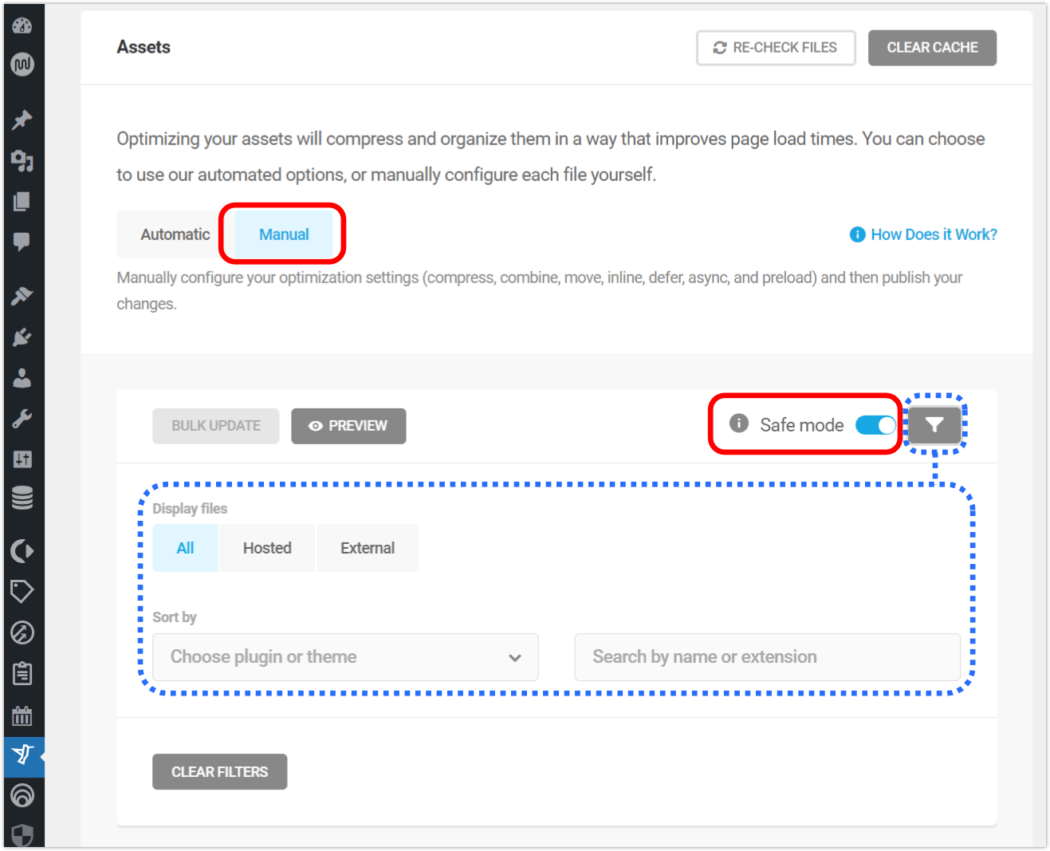

当您处于安全模式时,单击任何图标框都会更改其状态.
您将在其周围看到一个坚实的轮廓,表明已选择它,并且圆形信息图标也将出现在该行的最左边.
这些视觉效果是为了提醒您处于预览模式,并将保留直到您单击发布,进行您所做的更改.
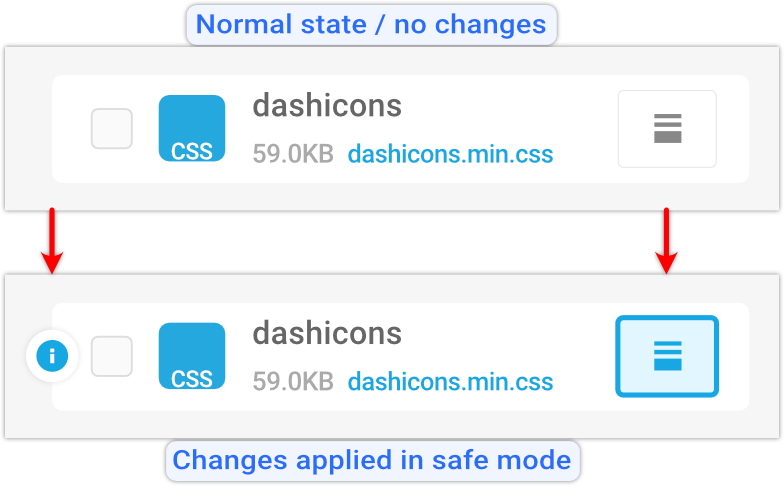

启用了安全模式,您可以开始调整文件以进行峰值优化.
每个资产将具有指示其当前状态的状态图标,并且这些资产根据其附加资产而有所不同.
为例, compress 选项可以具有以下状态:
- 灰色图标 -已经被压缩的文件
- 白色图标 -指示哪些文件可以压缩
- 蓝色图标 -选择用于压缩的新资产
- 不能被压缩 -标记无法压缩的文件
将鼠标悬停在任何图标上,以描述此更改会做出的动作.


要查看任何更改的效果,请单击预览按钮.


击打预览将加载网站的前端,您可以在其中检查您配置的资产优化,确保不会生成错误或破坏网站上的任何内容.


您可以看到,预览页面的顶部有三个可单击的按钮:返回,复制测试链接,和发布.
单击复制测试链接如果要衡量使用第三方绩效测试进行的资产优化.只需将复制的文本粘贴到您的首选工具中.
如果您满足于所做的更改并准备保存.
,请单击发布按钮.
如果您收到了错误消息,断点或没有可观察到的性能改进,请单击返回按钮,因此您可以继续进一步调整您的资产.
完成此练习后,请转弯安全模式关闭,因为将其留在您的网站上可能会导致页面负载延迟.
,你去了!实现了最大优化,随时可以完全改变.
Hummingbird 3.4?
中的另一个新功能是什么
我想提到的最新版本中还有另一个新功能,因为它一定会使您在蜂鸟中的搜索体验更好.
过去,如果您从性能测试报告中使用特定的加密文件,则将其在FileName的"手动资产优化"选项卡上找到有点混乱.
那是因为Hummingbird生成了用于优化文件的特殊文件名,并且没有直接的方法可以在那里找到它们.到现在为止!
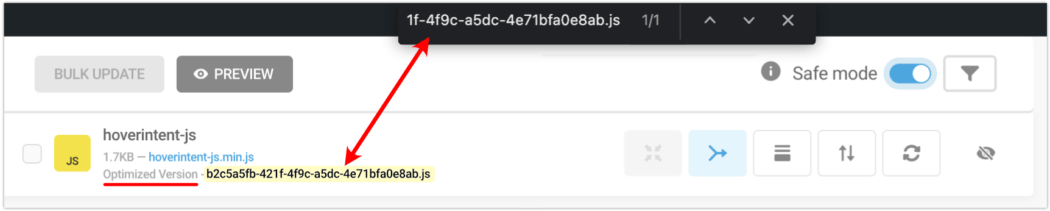

使用此版本,您可以从"性能报告"中复制文件名,然后在"手动资产优化"选项卡中的浏览器搜索中直接查找它们.
这使查找优化的文件更容易,更快.
以最佳性能使您的网站嗡嗡作响
蜂鸟是所有用户的终极性能套件-无论您是寻找简单的一键式解决方案,还是想将您的网站性能调整到最后的CSS文件中.
,您将获得更快的加载页面,搜索排名和更高的搜索排名和PagesSpeed分数,并具有蜂鸟的速度优化.
现在,使用安全模式进行资产优化,您可以手动配置和测试任何文件,而不必担心网站中断或中断网站上的访问者体验.
蜂鸟只是我们高度评价和多功能的专业插件之一.您可以免费尝试与WPMU DEVS成员或托管一起尝试!一切都带来了我们的退款保证,并得到了我们始终的五星级支持.
.
我们将帮助您保持网站嗡嗡作响和客户满意.


